宇视防砸雷达如何进行软件调试?
本文主要介绍不同类型道闸完成防砸雷达的安装后进行的软件调试操作,可有效避免砸车、砸人、不落杆等现象,当前共支持“手机端(雷达调试助手APP / 微信小程序)”和“电脑端雷达调试工具”两种调试方式,本次主要对当前主流的手机端调试方法进行介绍,操作流程如下:
一、搜索连接雷达
搜索雷达调试助手
- 安卓手机用户可扫描下方二维码进行下载安装,IOS用户可在苹果应用商城(App Store)搜索“雷达调试助手”下载安装;
- 微信用户直接在微信搜索页面搜索“雷达调试助手”进入小程序界面;
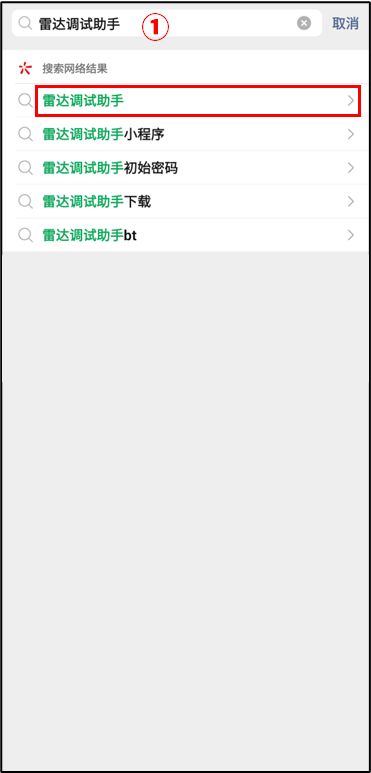
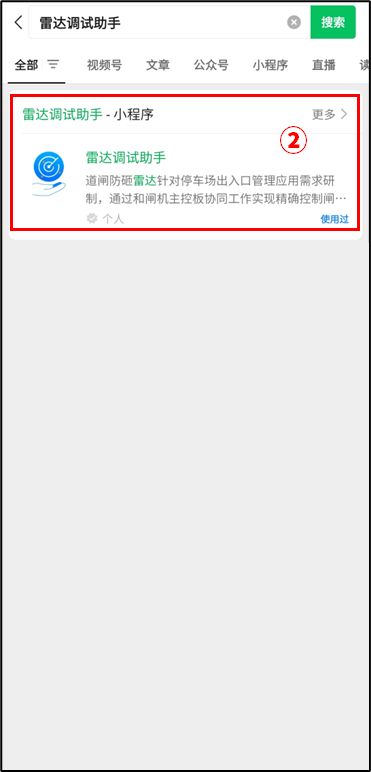
连接雷达设备
点击“连接设备”,选择需连接的设备蓝牙,输入密码(88888888)后点击“确定”进行雷达连接,并选择类型为“防砸”。

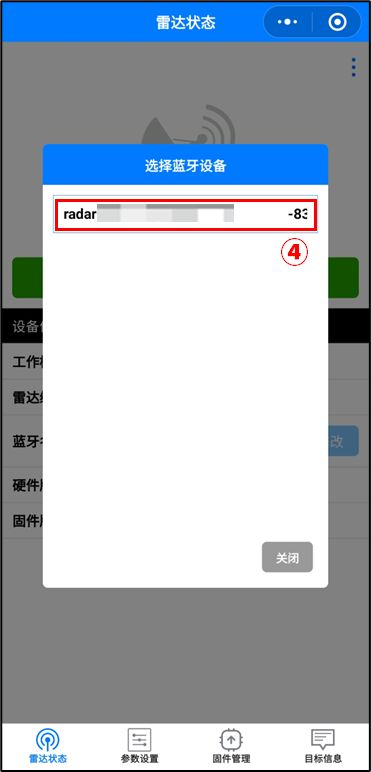

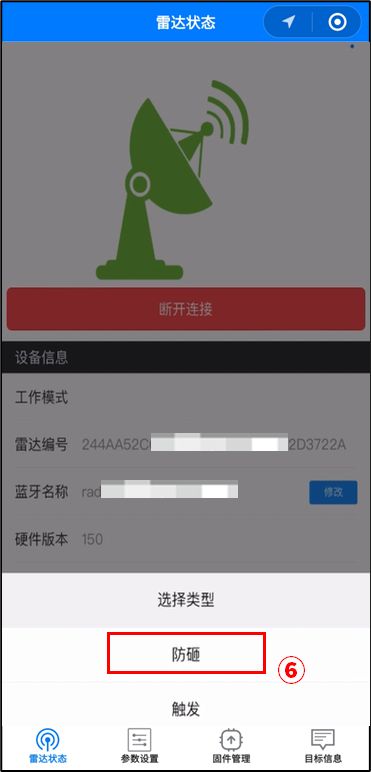
二、基础参数设置
直杆场景
- 普通直杆
第①步进入道闸类型,第②步选择“直杆道闸”;
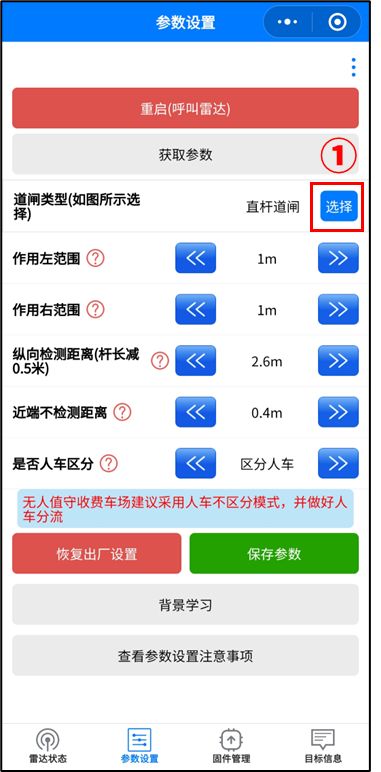

第③步参数根据道闸和直杆杆件的实际数据进行配置,具体可按照提示对照填写。(“作用左范围”默认为1m,“作用右范围”默认为1m,“纵向检测距离”配置杆长减0.5m, “近端不检测距离”默认配置0.4m)
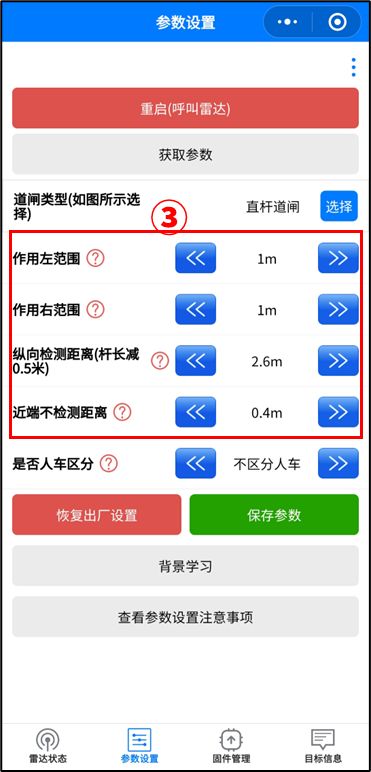
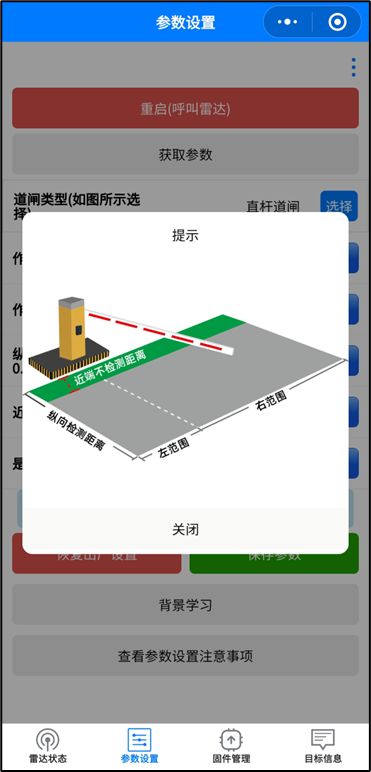
第④步选择“不区分人车”,随后点击“保存参数”,在弹出的提示框点击“否”;

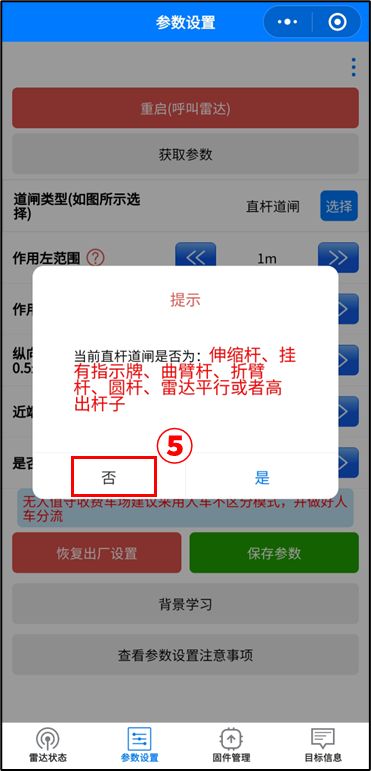
此时,雷达自动保存参数,出现弹窗点击“确定”后开始背景学习,在此期间,确保直杆杆件保持在抬起状态,且雷达前方及车道内不能有人或其他目标;

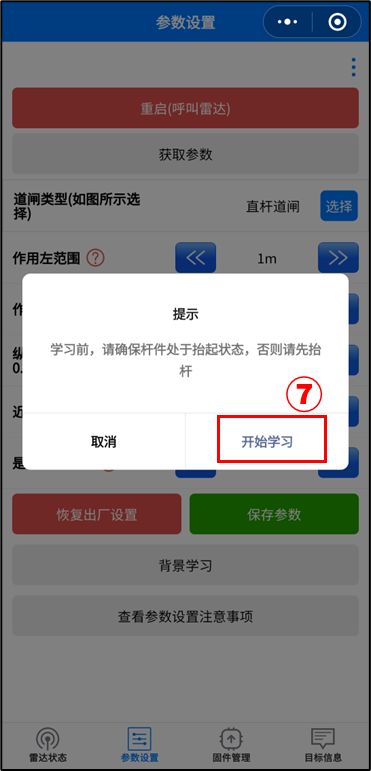
背景学习结束之后界面会提示“背景学习完成”。
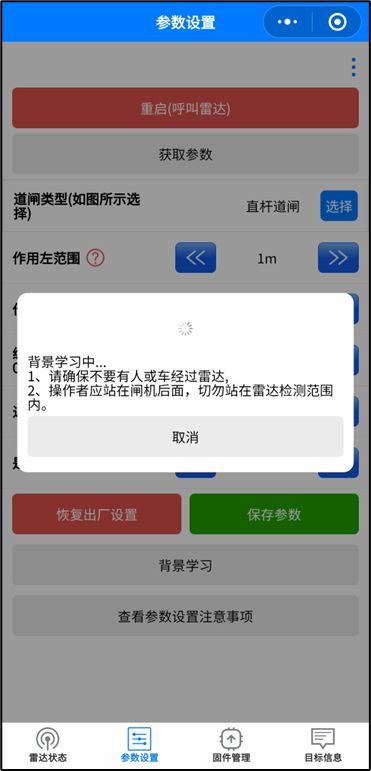
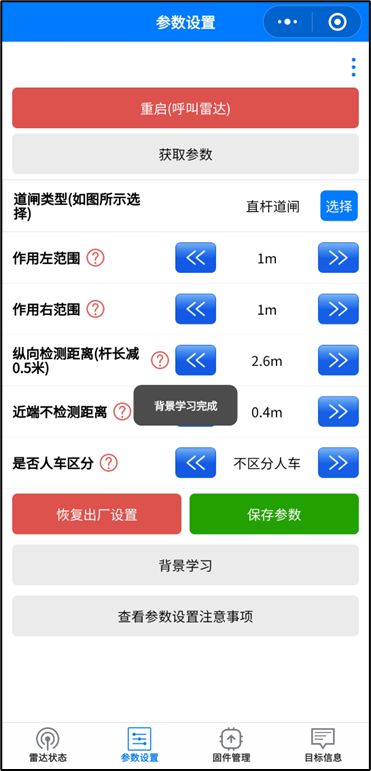
- 曲臂杆、伸缩杆、杆子挂有指示牌、雷达平行或者高出杆子
参数配置方法同“普通直杆”,在第⑤步这里需要选择“是”,然后在调出页面根据实际选择杆件在雷达的左侧或右侧,点击确定即可保存参数。


注意:在此类型道闸的雷达背景学习期间,雷达前方及车道内不能有人或其他目标,先把杆件抬起至立杆状态,点击学习后会自动落杆,落到底后使用遥控器反复起落杆件,可在雷达检测区域外观察绿灯状态,直到绿灯常亮后重启雷达即可完成背景学习(根据不同场景此过程耗时不同,最长耗时3分钟)。
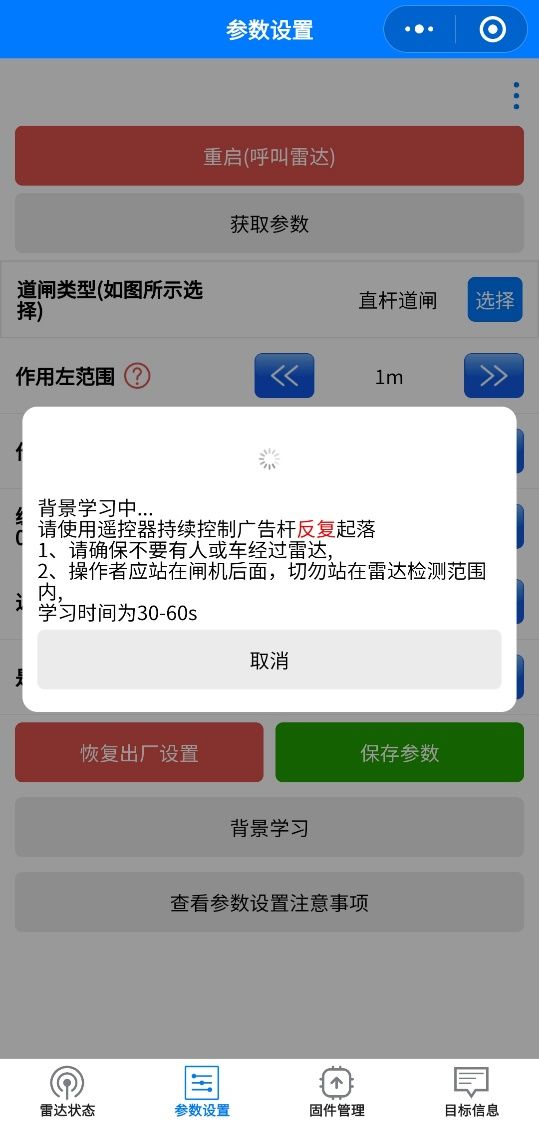
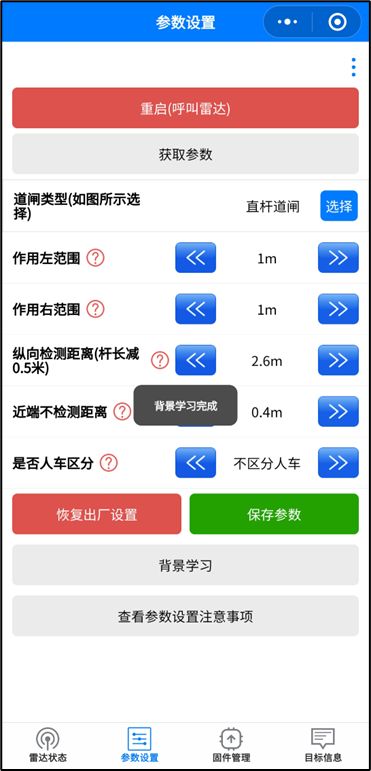
栅栏杆、广告杆场景
第①步在道闸类型中选择对应的杆件和雷达对应的位置;
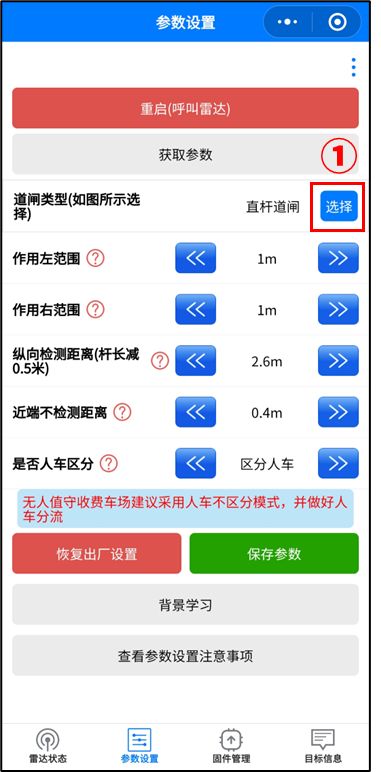
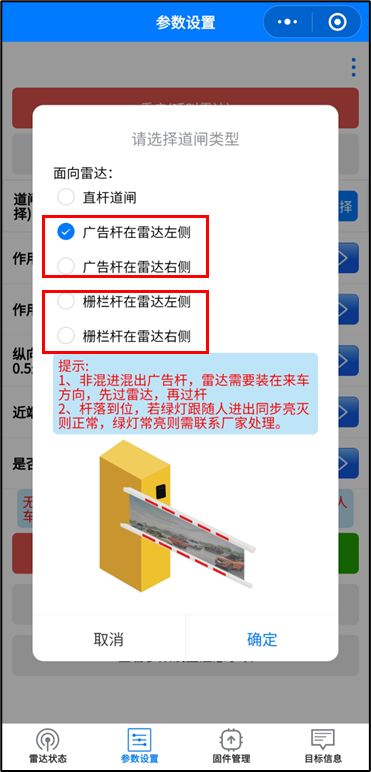
参数配置与前面配置相同要求,保存参数后,雷达同样会自动进入背景学习,背景学习方法与曲臂杆相同。
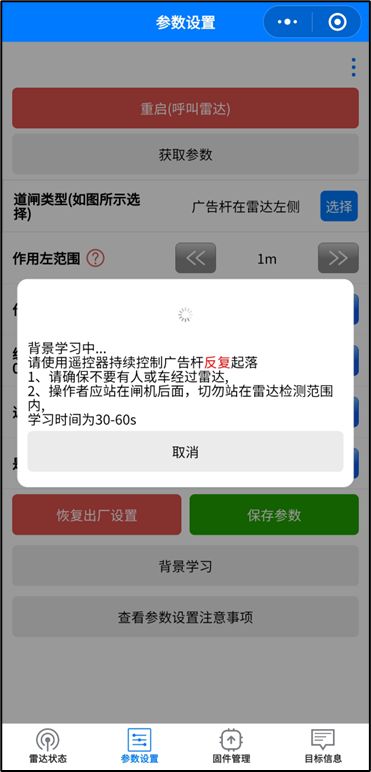
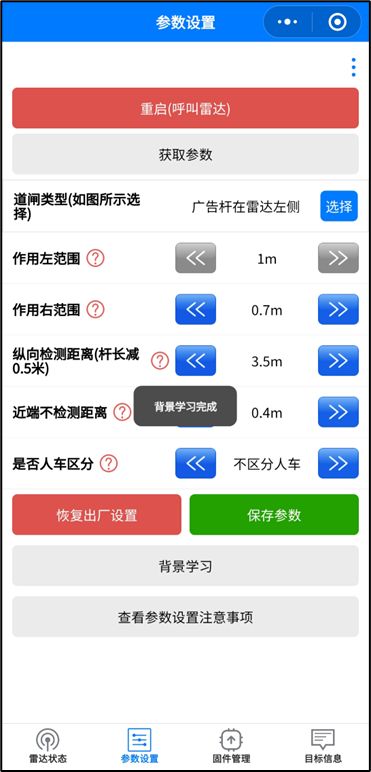
卡布灯箱广告杆场景
卡布灯箱广告杆的配置,第①步在进入雷达界面后点击右上方“…”进入“高级参数”;第②步将“末端防砸”调整为“关闭”状态,点击“保存参数”按钮进行保存。
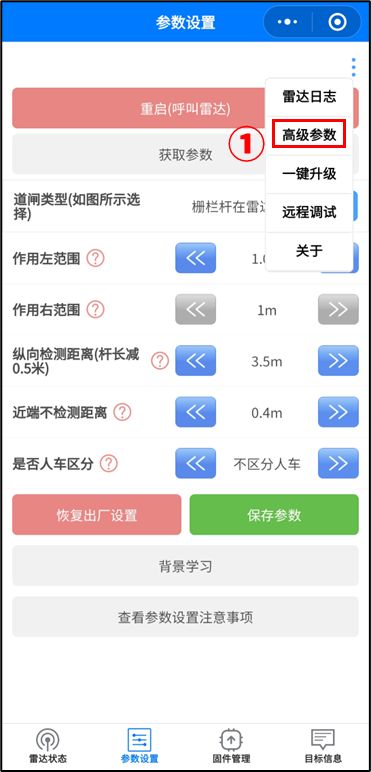
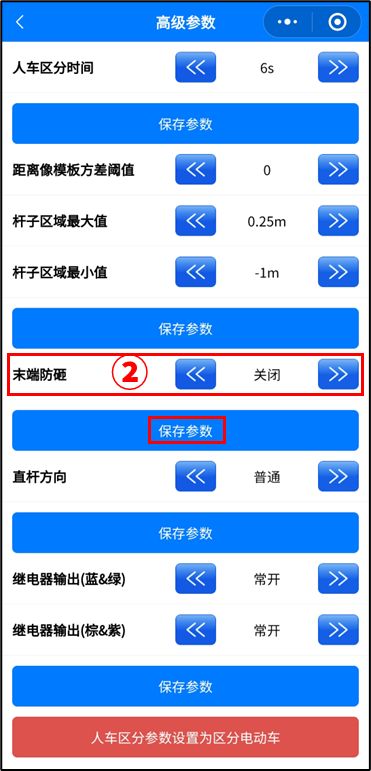
第③步返回参数设置界面,进入道闸类型,这里要注意,结合雷达安装位置选择“栅栏杆在雷达左侧”或“栅栏杆在雷达右侧”二选一,此处以“栅栏杆在雷达右侧”为例;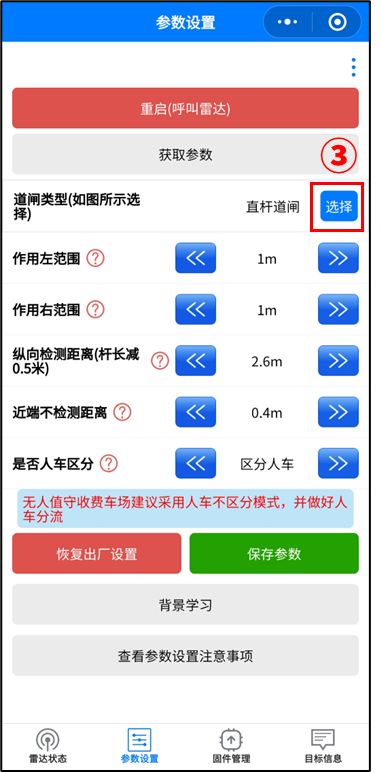
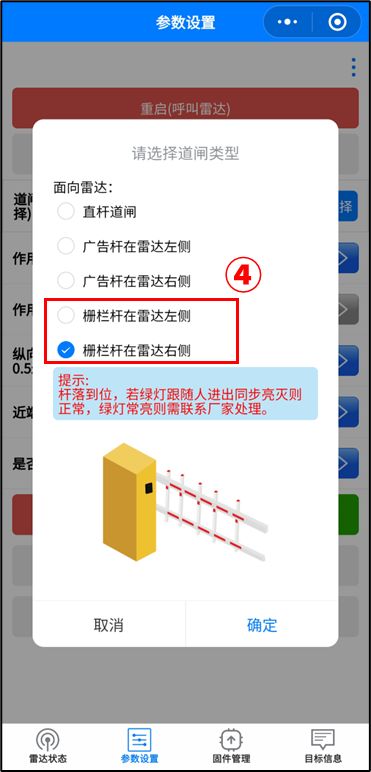
选择好栅栏杆类型之后,第⑤步将参数统一配置成图中所示的数据,再点击“保存参数”按钮;随后背景学习方法与曲臂杆相同。

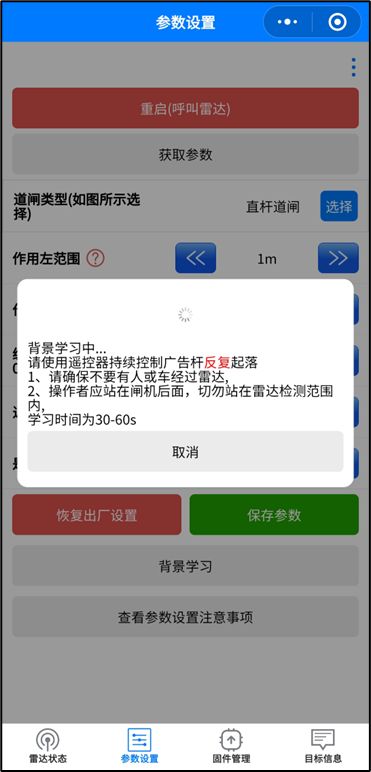
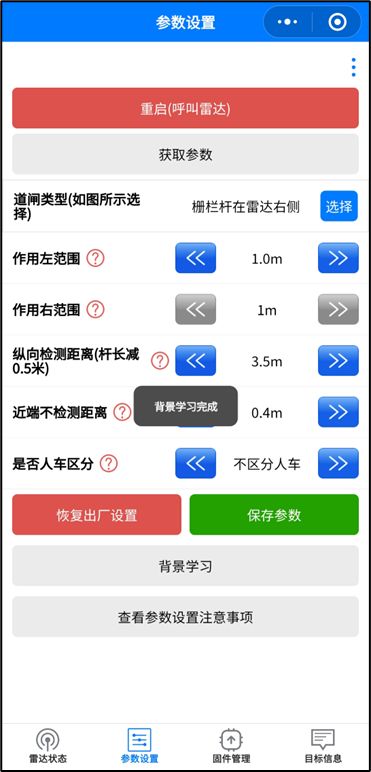
三、雷达功能测试
在完成雷达参数调试后,现场人员需要对雷达功能是否正常进行验证(测试请佩戴安全帽,注意人身安全):
- 将杆件抬起后,人员横穿防砸区域雷达亮绿灯;离开防砸区域后雷达灭灯。
- 杆件下落过程中,人员再折返回防砸区域,杆件重新抬起;从另一侧离开,杆件下落
重复以上步骤5次均无异常则表明雷达调试功能检测正常。
四、虚警检测与剔除
如果雷达探测区域内有固定物体无法去除,同时该物体会干扰雷达的正常检测(落杆状态人走进去触发雷达亮绿灯,离开后绿灯灭则正常;若绿灯常亮则是属于干扰雷达的情况),则需要进入“目标信息”界面进行虚警剔除,人为屏蔽掉该物品。
- 在道闸杆件保持抬起状态下,点击“显示虚警”按钮,下面会自动显示当前检测到的虚警坐标值;
- 无新的坐标值显示后表示所有虚警已检测完毕,点击“停止显示”按钮(如图蓝色小方块表示已经检测到的虚警目标);
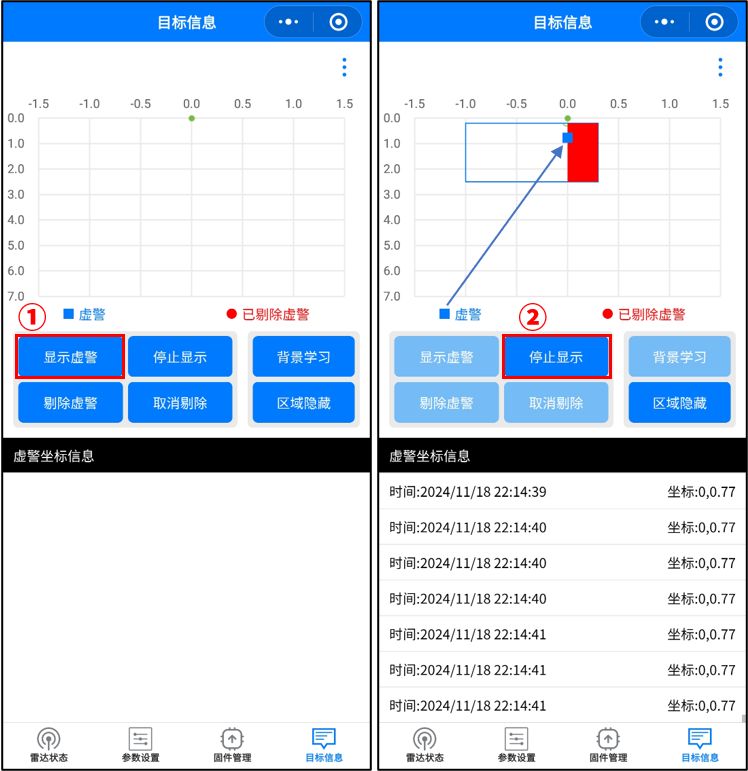
- 点击“剔除虚警”按钮,雷达会将前面检测到的虚警目标剔除,同时蓝色小方块会变为红色小圆点,表明该目标已剔除。
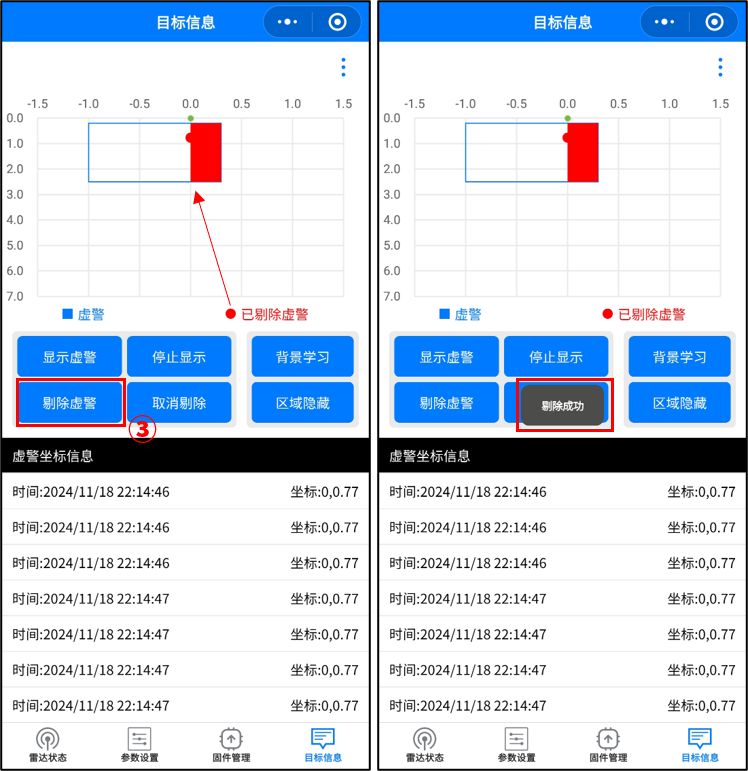
注意:
①必须先进行背景学习,再进行虚警剔除。
②若目标无法剔除,请查看坐标所在的位置是否有干扰物,若有请移开,若未观察到干扰物,但无法剔除,请联系宇视技术。

























 371
371

 被折叠的 条评论
为什么被折叠?
被折叠的 条评论
为什么被折叠?








